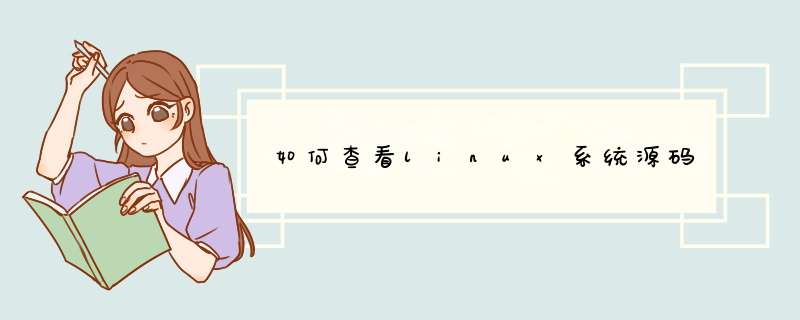
代码目录结构
在阅读源码之前,还应知道Linux内核源码的整体分布情况。现代的 *** 作系统一般由进程管理、内存管理、文件系统、驱动程序和网络等组成。Linux内核源码的各个目录大致与此相对应,其组成如下(假设相对于Linux-2.4.23目录):
1.arch目录包括了所有和体系结构相关的核心代码。它下面的每一个子目录都代表一种Linux支持的体系结构,例如i386就是Intel CPU及与之相兼容体系结构的子目录。PC机一般都基于此目录。
2.include目录包括编译核心所需要的大部分头文件,例如与平台无关的头文件在include/linux子目录下。
3.init目录包含核心的初始化代码(不是系统的引导代码),有main.c和Version.c两个文件。这是研究核心如何工作的好起点。
4.mm目录包含了所有的内存管理代码。与具体硬件体系结构相关的内存管理代码位于arch/*/mm目录下。
5.drivers目录中是系统中所有的设备驱动程序。它又进一步划分成几类设备驱动,每一种有对应的子目录,如声卡的驱动对应于drivers/sound。
6.ipc目录包含了核心进程间的通信代码。
7.modules目录存放了已建好的、可动态加载的模块。
8.fs目录存放Linux支持的文件系统代码。不同的文件系统有不同的子目录对应,如ext3文件系统对应的就是ext3子目录。
Kernel内核管理的核心代码放在这里。同时与处理器结构相关代码都放在arch/*/kernel目录下。
9.net目录里是核心的网络部分代码,其每个子目录对应于网络的一个方面。
10.lib目录包含了核心的库代码,不过与处理器结构相关的库代码被放在arch/*/lib/目录下。
11.scripts目录包含用于配置核心的脚本文件。
12.documentation目录下是一些文档,是对每个目录作用的具体说明。
一般在每个目录下都有一个.depend文件和一个Makefile文件。这两个文件都是编译时使用的辅助文件。仔细阅读这两个文件对弄清各个文件之间的联系和依托关系很有帮助。另外有的目录下还有Readme文件,它是对该目录下文件的一些说明,同样有利于对内核源码的理解。
在阅读方法或顺序上,有纵向与横向之分。所谓纵向就是顺着程序的执行顺序逐步进行;所谓横向,就是按模块进行。它们经常结合在一起进行。对于Linux启动的代码可顺着Linux的启动顺序一步步来阅读;对于像内存管理部分,可以单独拿出来进行阅读分析。实际上这是一个反复的过程,不可能读一遍就理解。
首先uname -r看一下你当前的linux内核版本1、linux的源码是在/usr/src这个目录下,此目录有你电脑上各个版本的linux内核源代码,用uname -r命令可以查看你当前使用的是哪套内核,你把你下载的内核源码也保存到这个目录之下。
2、配置内核 make menuconfig,根据你的需要来进行选择,设置完保存之后会在当前目录下生成.config配置文件,以后的编译会根据这个来有选择的编译。
3、编译,依次执行make、make bzImage、make modules、make modules
4、安装,make install
5、.创建系统启动映像,到 /boot 目录下,执行 mkinitramfs -o initrd.img-2.6.36 2.6.36
6、修改启动项,因为你在启动的时候会出现多个内核供你选择,此事要选择你刚编译的那个版本,如果你的电脑没有等待时间,就会进入默认的,默认的那个取决于 /boot/grub/grub.cfg 文件的设置,找到if [ "${linux_gfx_mode}" != "text" ]这行,他的第一个就是你默认启动的那个内核,如果你刚编译的内核是在下面,就把代表这个内核的几行代码移到第一位如:
menuentry 'Ubuntu, with Linux 3.2.0-35-generic' --class ubuntu --class gnu-linux --class gnu --class os {
recordfail
gfxmode $linux_gfx_mode
insmod gzio
insmod part_msdos
insmod ext2
set root='(hd0,msdos1)'
search --no-floppy --fs-uuid --set=root 9961c170-2566-41ac-8155-18f231c1bea5
linux/boot/vmlinuz-3.2.0-35-generic root=UUID=9961c170-2566-41ac-8155-18f231c1bea5 ro quiet splash $vt_handoff
initrd/boot/initrd.img-3.2.0-35-generic
}
当然你也可以修改 set default="0"来决定用哪个,看看你的内核在第几位,default就填几,不过我用过这种方法,貌似不好用。
重启过后你编译的内核源码就成功地运行了,如果出现问题,比如鼠标不能用,usb不识别等问题就好好查查你的make menuconfig这一步,改好后就万事ok了。
最后再用uname -r看看你的linux内核版本。是不是你刚下的那个呢!有没有成就感?
详解linux源码包安装过程1. 解压缩包
可以通过下载或其他方式获得了一个软件包,通常它是一个压缩文件,大部分可能是存档的和压缩的,这些文件一般以 .tar .gz为扩展名。
首先拷贝它到一个目录,然后 untar 和 gunzip 解压它。 通常这个命令是
tar xzvf filename [filename 是软件文件名称]
解压后的文件一般会在当前目录下的创建子目录,并以这个包名来命名。 你也可以用用这个命令预先查看结果 tar tzvf filename,显示包里有那些解压文件。
源文件如果是新的 bzip2 (.bz2) 格式,可用
bzip2 -cd filename | tar xvf -,或更简单的 tar xyvf filename ,这很不错的tar命令被不断的完善。
说明:
A:有时候一些文件必须安装在用户的 home 目录下,或更多的是在一个固定的目录,比如 /, /usr/src, 或 /opt 。所以必须仔细阅读安装包的配置信息。当一个软件包里如果有config 和 Makefiles 文件则最好去编辑它,这里包括了安装指令和说明。提示:你改变 makefile 会导致不同的结果。大部分软件包允许用 make install 自动处理安置二进制文件在适当的系统位置。
B:你可能碰到过一些共享文件、shell 存档文件、尤其是 Internet 上的源码新闻组。它们保留的原因是具有人性化的可读性,并且允许新闻组缓冲并通过它们筛选和剔除出不合格的。它们可能用 unshar filename.shar 命令来解压。
C: 一些源码存档文件是用非标准的 DOS,Mac 或其他压缩的比如:
zip, arc, lha, arj, zoo, rar, and shk.
D: 有时候,你可能需要使用一个 patch 或显示改变了的 diff 文件来升级或修复存档的源码文件。这 doc 文件或者 README 文件将告诉你怎么去使用。一个很好的命令用标准语法来调用的命令是 patch < patchfile.
2: 关于 rpm 安装包
一些 Linux 用户惧怕通过使用源码来手动安装软件包,不过现在有方便的 rpm 和 deb 或 新格式的 slp 包。例如:rpm 安装运行平稳又快,作为一个软件安装在某几个有名的 *** 作系统。
作为方便的RPM包也存在很多不好的缺点,例如:
A: 要了解软件中更多更详细的内容你必须去在二进制中去了解,而不是rpm包。
B: 还有安装一个 rpm 包如果需要依赖关系那么安装就可能会导致失败。
C: 当 rpm 请求你系统中不同版本的库,那么安装将不能继续,除非你为错误的库位置创建连接符号到正确的位置。
说明:必须使用root 安装 rpm 和 deb 。因为它需要必须的写入权限。
最简单的,用命令 rpm -i packagename.rpm 和 dpkg --install packagename.deb 会自动解包和安装。
3:关于安装 Linux 包出现的一些问题及解决方案
假设 make 失败有个链接错误: -lX11: No such file or directory,正好在 xmkmf 之后已被调用,这可能意味着 Imake 不能被完全建立。检查第一部分 Makefile 文件的的行是这样:
· LIB=-L/usr/X11/lib
· INCLUDE=-I/usr/X11/include/X11
· LIBS= -lX11 -lc -lm
这个 -L 和 -I 开关告诉编译器和链接分别在哪里找到 library 和 include 文件。在这个例子里, X11 库应该在 /usr/X11/lib 目录,且 X11 包含文件应该在 /usr/X11/include/X11 目录里。假如对于你的机器上的这个错误,请处理修改 Makefile 并重新再 make。
没有声明涉及的数学库函数,像下列各项:
/tmp/cca011551.o(.text 0x11): undefined reference to `cos'
要修复它,需要明确链接到匹配的库,在 Makefile (看先前的例子) 里增加一个 -lm 到 LIB 或 LIBS 标记 。
用其他方法尝试
仍然失败 如果失败,参考下列脚本:
make -DUseInstalled -I/usr/X386/lib/X11/config
这个直接方式的类别相当于。
在少数例子里,用 root 运行 ldconfig 可能会解决:
# ldconfig 更新共享库链接符号。
一些 Makefiles 使用你系统里未被承认的库别名。一个例子,构建可能需要 libX11.so.6 ,但是在 /usr/X11R6/lib 不存在文件或链接。然而,在那里是 libX11.so.6.1。解决方法是用 root 运行ln -s /usr/X11R6/lib/libX11.so.6.1 /usr/X11R6/lib/libX11.so.6 ,接着需要运行 ldconfig 。
有一些包需要你安装一个或更多库的升级版本。需要拷贝一个或更多的库到适当的目录里,删除旧的库,重新设置动态链接库。
4:一些其他的问题处理
安装一个shell 脚本如果出现:No such file or directory 的错误消息。这是可以检查文件权限确定文件事可执行的,并检查文件头确定是否 shell 或程序是脚本在指定的位置被调用。一个例子,这个脚本可能是这样开始的:
#!/usr/local/bin/EDEN
如EDEN的实际安装位置是在你的 /usr/bin 目录,用一个 /usr/local/bin 替代
这个脚本不能运行有两个方法来纠正!!
A: 文件头改成 #!/usr/bin/EDEN
B: 或增加一个链接符, ln -s /usr/bin/EDEN
5:一个典型的例子 Xloadimage
首先说明下面的例子来源于国外网站的一个技术实例,这里我做了翻译和整理。
这个例子展现一个简单的问题。xloadimage 程序对我的图形工具的调整设置是有用的附加。从源码目录拷贝文件,用 tar xzvf 解压文件,可是在运行 make 的时候出现令人讨厌的错误并停止了。
gcc -c -O -fstrength-reduce -finline-functions -fforce-mem
-fforce-addr -DSYSV -I/usr/X11R6/include
-DSYSPATHFILE=\"/usr/lib/X11/Xloadimage\" mcidas.c
In file included from /usr/include/stdlib.h:32,
from image.h:23,
from xloadimage.h:15,
from mcidas.c:7:
/usr/lib/gcc-lib/i486-linux/2.6.3/include/stddef.h:215:
conflicting types for `wchar_t'
/usr/X11R6/include/X11/Xlib.h:74: previous declaration of
`wchar_t'
make[1]: *** [mcidas.o] Error 1
make[1]: Leaving directory
`/home/thegrendel/tst/xloadimage.4.1'
make: *** [default] Error 2
这个错误消息包含了实质的线索:
查看 image.h 文件的 23 行:
#include <stdlib.h>
在源码的某处对于 xloadimage, wchar_t 已经在指定标准 include 文件重新定义。 告诉我们首先在 image.h 的 23 行尝试注释它,或许 stdlib.h include 是不存在的,毕竟不是所有都是必需的。
在这点,构建中的收益来源于所有任何一个致命错误。xloadimage 现在功能正常。
6: 安装 Linux 包的一些总结
坚持自己动手处理所有的安装出现的问题,不断总结努力学习,从错误里去仔细研究,努力动手排错,从每个不足甚至失败的地方得到扩充和提升,可以增强安装构建软件的技巧。
欢迎分享,转载请注明来源:内存溢出

 微信扫一扫
微信扫一扫
 支付宝扫一扫
支付宝扫一扫
评论列表(0条)